WordPress es popular entre los bloggers, pero desafortunadamente sucede de vez en cuando que de repente sólo se muestra una página en blanco. Esto significa que hay un mensaje de error. En este tutorial te enseñarácómo se resuelve el problema.
¿Por qué se muestra una página blanca en Word Press?
La culpa suele ser plugin instalado... o temas que no se personalizaron correctamente o se instalaron incorrectamente con antelación. Los cambios directamente en el código fuente también desencadenan esos mensajes de error. Un consejo de inmediato. Si haces cambios, debes hacerlos paso a paso. Escribe algún código y revisa la página inmediatamente para ver si todo funciona bien. Si no lo hace, sabrás de inmediato que es el código y podrás borrarlo o cambiarlo de nuevo. Si aparece la página blanca y no recuerdas los pasos que has dado, hay otras formas de arreglar tu WordPress.
Solución de problemas: Desactivar los plugins a menudo ayuda
Como se mencionó al principio, a menudo es el plugin. Muchos de ellos se instalan y se activan, porque a menudo prometen un beneficio práctico. Desafortunadamente, estos proporcionan en el El retroceso en parte por el caos.... Si el área de administración también es blanca, sólo hay una forma de encontrar al diablo del error. Abre tu sitio de Word Press en un programa FTP. Después de conectarse al servidor web, abra la carpeta /wp-content/plugins/. Allí descubrirá todos los plugins que están instalados. Ahora procede cronológicamente y desactívalos directamente en el programa FTP. La desactivación es muy fácil.
Por ejemplo, si la carpeta se llama "all-in-one-seo" renómbrala a "all-in-one-seo-aus". Después de desactivar la primera carpeta, vuelva a cargar el sitio de WordPress. Repita el paso con todas las carpetas hasta que la página vuelva a ser visible. Si todos los plugins están desactivados y sigue sin ocurrir nada, probablemente se deba a que WordPress Tema.
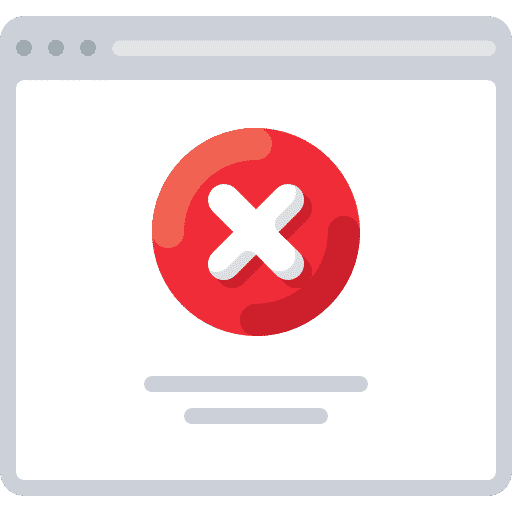 Solución de problemas: Desactivar los temas de WordPress
Solución de problemas: Desactivar los temas de WordPress
Además del plugin, a menudo son los temas los que bloquean todo el sistema. Entra en el programa FTP de nuevo y revisa los temas individuales. Como con el plugin, simplemente añade un "-off" al nombre. Si ha hecho recientemente nuevas instalaciones, lo más probable es que se deba a sus archivos. Así que siempre empieza con los archivos que se instalaron en último lugar. Un plugin que ha estado funcionando de forma estable durante meses es raramente el culpable. A menos que sea una actualización. Si se encuentra el error, es mejor contactar con el desarrollador para arreglar el problema. Hasta entonces deberías usar otro tema y cerrar el plugin.
Mensaje de error después de la actualización de WordPress
A veces sucede que después de una WordPress Actualizar también sólo una página blanca se debe escuchar. En este caso, también suele deberse a un plugin o a un tema. Es muy posible que algunos archivos estén obsoletos y ya no armonicen con el nuevo sistema. Esto también es cierto si su servidor web utiliza PHP 7, por ejemplo, y el plugin no está diseñado para PHP7. Las soluciones descritas anteriormente conducirán al éxito del 90%. Si no es así, póngase en contacto con su hoster o con el respectivo desarrollador, por si pueden generar una solución adecuada para usted. Para cambios mayores en el sitio, entre otros con ActualizacionesSi no se ha hecho una copia de seguridad de los archivos, se puede restablecer el sitio de WordPress en cualquier momento sin pérdida de datos.
Conclusión: No te asustes, una página blanca parece aterradora al principio, normalmente sólo hay un pequeño error detrás de ella, que puede ser eliminado rápidamente.



